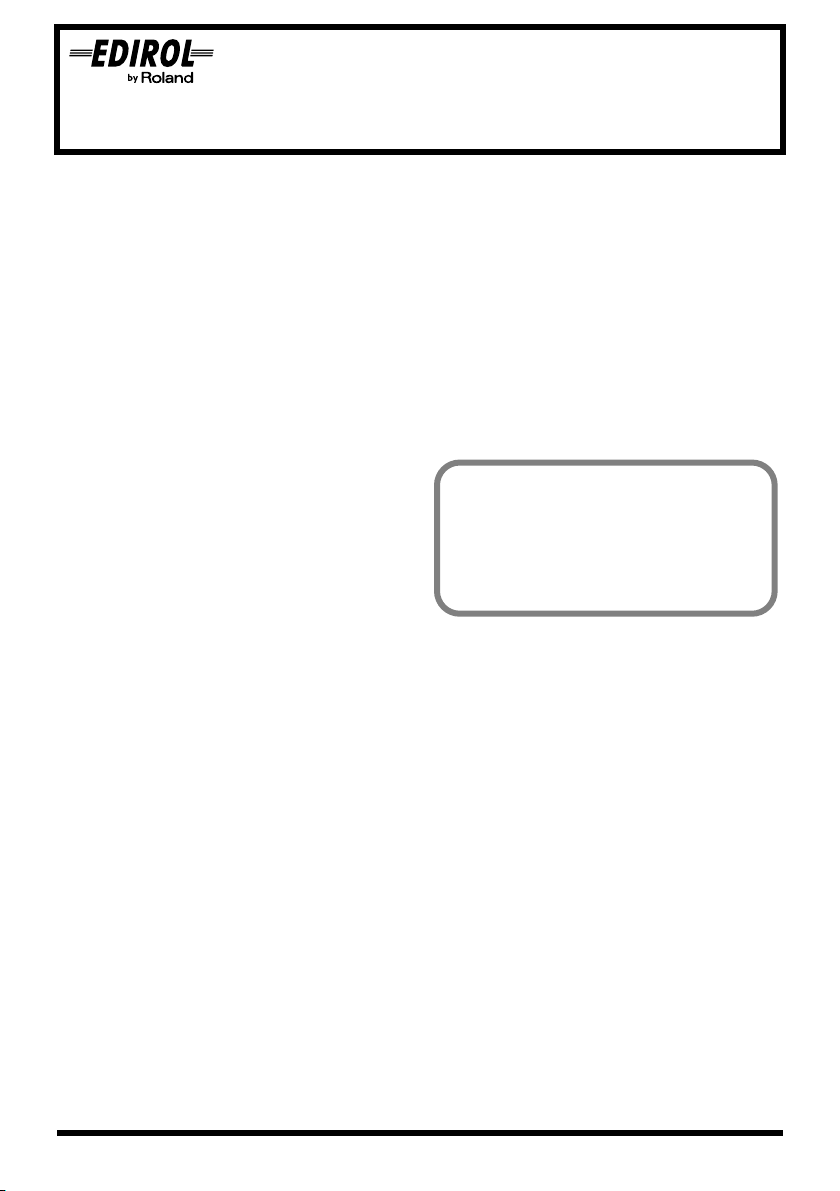
Réception du matériel
L’UA-4FX est livré avec les éléments suivants. À la réception du colis, vérifiez qu’ils sont tous
bien présents. En cas de manque d’un de ces composants, adressez-vous à votre revendeur.
• UA-4FX
• Câble USB
Permet de relier le port USB de l’UA-4FX à
celui de votre ordinateur. Pour plus de
détails sur les branchements, voir
“L’installation du pilote d’abord” (p. 2).
Utilisez exclusivement le câble USB fourni.
• CD-ROM UA-4FX
Ce CD-ROM contient un pilote (driver) et le
logiciel VSC-DXi qui permettent d’utiliser
l’UA-4FX.
• CD-ROM SONAR LE
* Vous devez lire les contrats de licence joints avant
toute utilisation du CD-ROM.
* Faites attention à ne pas salir ou rayer la face
inférieure du disque (comportant les données) sous
peine de le rendre illisible. En cas de salissure,
utilisez un kit de nettoyage spécialisé pour CD.
* Lisez les différents fichiers « Lisez-moi » ou
« ReadMe » présents sur le CD-ROM. Ils
comportent les toutes dernières informations à
jour.
* Ne tentez pas de lire ce CD-ROM dans un lecteur
CD audio traditionnel sous peine de créer des sons
de forte puissance susceptible d’endommager aussi
bien vos haut-parleurs que votre audition.
• À lire avant toute chose
C’est le manuel que vous êtes en train de lire.
Observez bien ces instructions avant
d’utiliser l’UA-4FX. Rangez-le ensuite en lieu
sûr pour pouvoir vous y reporter en cas de
besoin.
• Manuel de référence
Ce manuel vous donne des explications plus
complètes, permettant de tirer parti des
fonctions les plus complexes de l’UA-4FX.
À lire avant toute chose
UA-4FX Mode d’emploi
Copyright © 2005 ROLAND CORPORATION
Tous droits réservés. La reproduction de tout ou partie de ce document, sous quelque forme
que ce soit, est strictement interdite sans l’accord préalable de ROLAND CORPORATION.
• Contrats de licence
Ces contrats de licence vous autorisent à
utiliser dans certaines conditions les logiciels
dont le copyright est détenu par Roland
Corporation. Leur lecture doit être préalable
à l’ouverture de la pochette du CD-ROM. Les
termes de la licence peuvent aussi s’afficher
pendant l’installation du logiciel, et leur
lecture est aussi obligatoire que celle de la
version imprimée.
Vous devez vous procurer séparément
les éléments suivants:
• amplification, enceintes, casque, micro.
• Enregistreur MD ou DAT, câbles de
connexion numériques, etc.
• Remarque importante
Dans ce manuel, les copies d’écran
concernant l’installation des pilotes par le
système d’exploitation de l’ordinateur (et les
messages afférents) sont reproduites dans
leur langue d’origine (anglais). Ces
informations peuvent apparaître
différemment selon la version et la
localisation du système sur l’ordinateur que
vous utilisez.
1
04019145 1GA
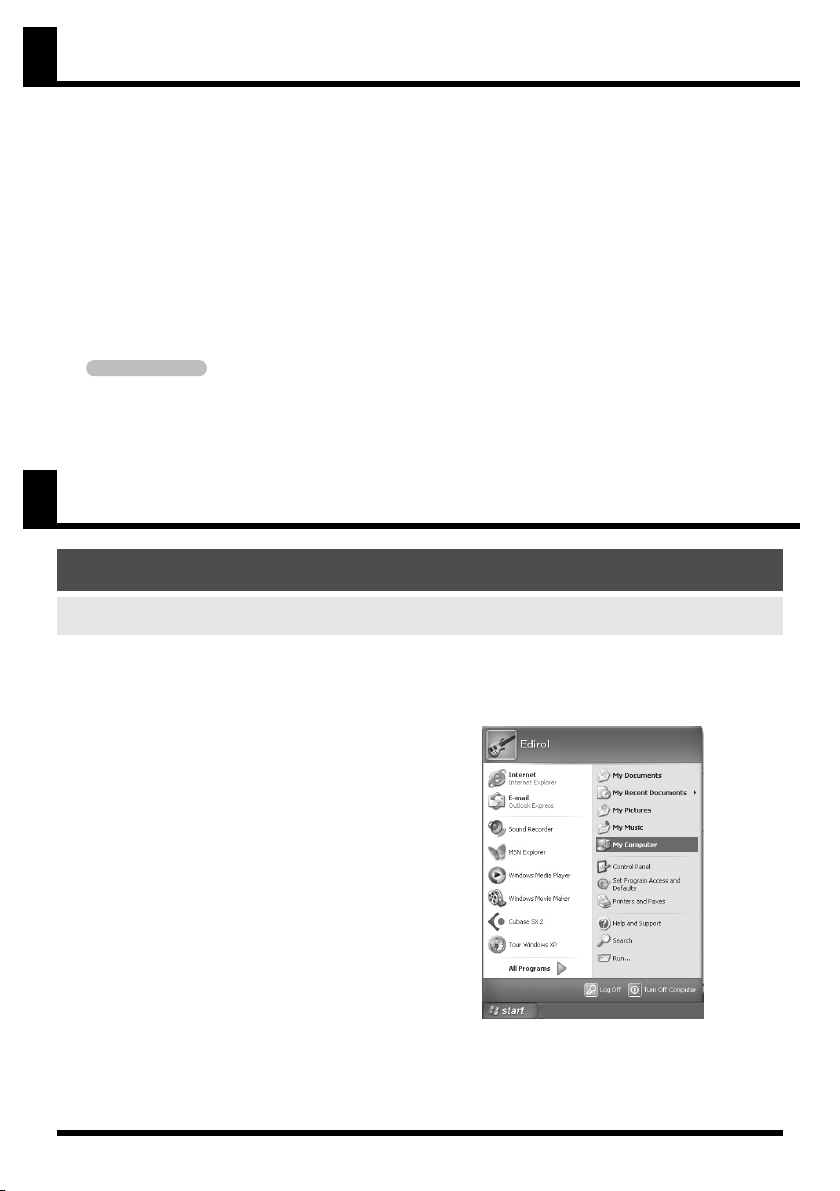
. 4.
L’installation du pilote d’abord
un « pilote (driver) » est un logiciel destiné à gérer les transferts de données entre l’UA-4FX et
l’application active sur votre ordinateur quand les deux appareils sont reliés par un câble USB.
Cette gestion se fait aussi bien de l’application vers l’UA-4FX, que de l’UA-4FX vers l’application.
La procédure d’installation varie en fonction du système.
Reportez-vous à la section correspondant à celui que vous utilisez.
• Windows XP/2000 ............p. 2
• Windows Me/98................p. 5
• Mac OS X.............................p. 9
• Mac OS 9..............................Utilisation avancée, p. 39
Les étapes pour lesquelles vous intervenez sur l’UA-4FX lui-même sont repérées par le message
À réaliser sur l’UA-4FX
Installation du pilote et réglages (Windows)
.
Installation du pilote
Windows XP/2000
1.
L’UA-4FX débranché, démarrez Windows.
Ne rebranchez l’UA-4FX sur l’ordinateur
qu’à l’étape 12 (p. 4).
* Débranchez toute connexion USB à l’exception du
clavier et de la souris (si vous les utilisez).
* Sous Windows XP Professional, vous devez
ouvrir une session administrateur. Pour plus de
détails à ce sujet, adressez-vous à l’administrateur
système de votre ordinateur.
2.
Quittez toutes les applications actives. Refermez
également toutes les fenêtres ouvertes. Si vous
utilisez un programme antivirus ou équivalent,
désactivez-le aussi.
3.
Préparez le CD-ROM.
Insérez-le dans le lecteur de l’ordinateur.
* Si l’écran affiche
same action each time you insert a disk or
connect a device with this kind of file,”
cliquez sur
Ouvrez My Computer (Mon ordinateur) .
“Windows can perform the
[Cancel]
Windows XP:
Dans le menu Start (Démarrer) , choisissez
My Computer .
fig.
Windows 2000:
Double-cliquez sur My Computer sur le
bureau.
2
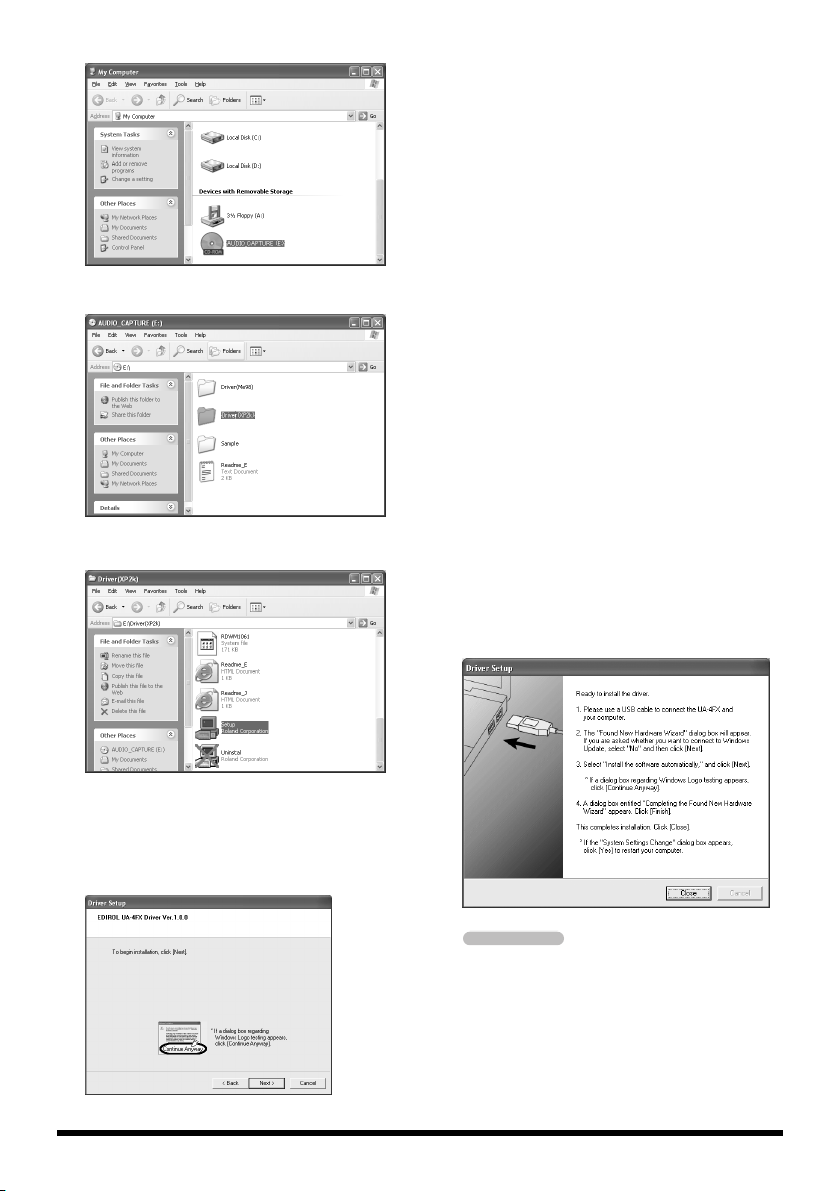
Operation of the UA-4FX
6.
9.
7.
8.
5. Double-cliquez sur AUDIO_CAPTURE .
fig.
Double-cliquez sur Driver(XP2k) .
fig.
Double-cliquez sur Setup .
fig.
Windows XP:
Si le dialogue Driver Signing Options est
réglé sur une autre option que “ Ignore ,” un
dialogue affichant un “!” ou un “x” peut
apparaître. Si le bouton [Continue] est
accessible, cliquez dessus pour poursuivre.
Dans le cas contraire cliquez sur [OK] pour
annuler l’installation, basculez les options de
signature du driver sur “Ignore” et reprenez
la procédure à l’étape 1.
(Voir ➔ « Options de signature du driver »
p. 46)
Windows 2000 :
Si le dialogue Driver Signing Options est
réglé sur une autre option que “ Ignore ,” un
dialogue “Could not find digital signature”
peut apparaître.
Si le bouton [Yes] est accessible, cliquez
dessus pour poursuivre l’installation. Dans le
cas contraire cliquez sur [OK] pour annuler
l’installation, basculez les options de
signature du driver sur “Ignore” et reprenez
la procédure à l’étape 1.
(Voir ➔ « Options de signature du driver »
p. 46)
10. Un dialogue “Ready to install the driver”
apparaît.
Vous pouvez passer à l’installation du pilote
(driver).
fig.driver-eps
Le dialogue Driver Setup apparaît.
Cliquez sur [Next] .
Pour lancer l’installation cliquez à nouveau
sur [Next] . La procédure démarre.
fig.
À réaliser sur l’UA-4FX
11.
Mettez le sélecteur
ADVANCED (Model select) de l’UA-4FX en
position ON .
* L’installation ne pourra pas se poursuivre comme
décrit ci-après si ce sélecteur
(Mode select)
est en position
ADVANCED
OFF
.
3
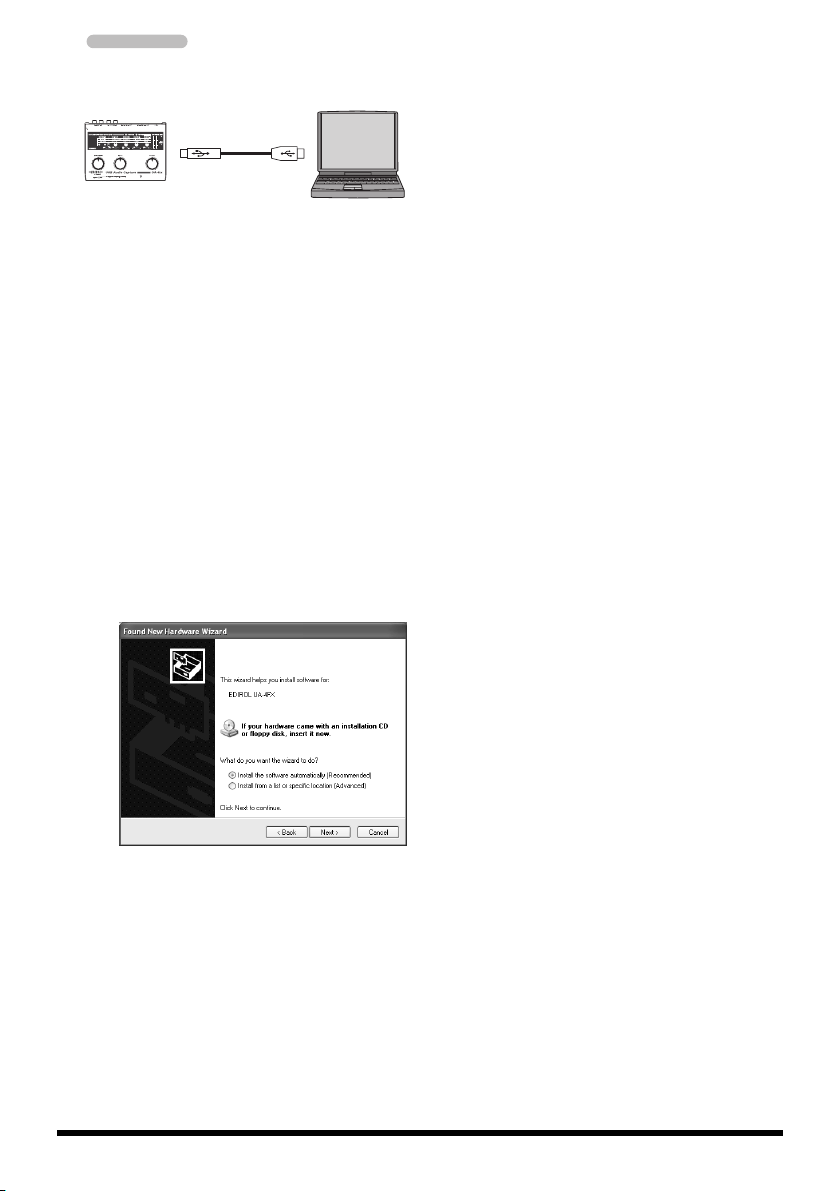
1.
2.
À réaliser sur l’UA-4FX
12.
Utilisez le câble USB pour
relier l’ UA-4FX à l’ ordinateur .
fig.
UA-4FX
Ordinateur
L’écran affiche alors “Found New
Hardware” . Attendez.
942
* Cet appareil est équipé d’un circuit de protection.
Une temporisation de quelques secondes est donc
nécessaire après le branchement du câble USB
avant qu’il soit opérationnel.
Windows XP:
Le dialogue
Wizard
Found New Hardware
apparaît.
Si ce dialogue Found New Hardware
Wizard vous propose de faire une mise à
jour Windows, cliquez sur “No, ...” puis
sur [Next] .
Vérifiez que l’écran affiche bien
“EDIROL UA-4FX ” , choisissez “Install
the software automatically
(Recommended)” , et cliquez sur
[Next] .
fig.
13. L’écran affiche “Completing the Found
New Hardware Wizard” .
Cliquez sur [Finish] .
14. Dans le dialogue Driver Setup cliquez sur
[Close] .
Si le dialogue
apparaît, cliquez sur
System Settings Change
[Yes]
.
Windows redémarre automatiquement.
* Si ce message n’apparaît pas, c’est qu’un
redémarrage n’est pas nécessaire.
Passez alors au paramétrage du pilote. ( ➔
Paramétrage du pilote (driver) (p. 6))
* Dans certains cas, un dialogue comportant
un
“!”
symbol} peut apparaître. Cliquez sur
[Continue]
pour poursuivre l’installation.
Windows 2000 :
Dans certains cas, un dialogue indiquant
“Digital Signature Not Found” peut
apparaître.
Si un bouton [Yes] est accessible, cliquez
dessus pour poursuivre l’installation.
4
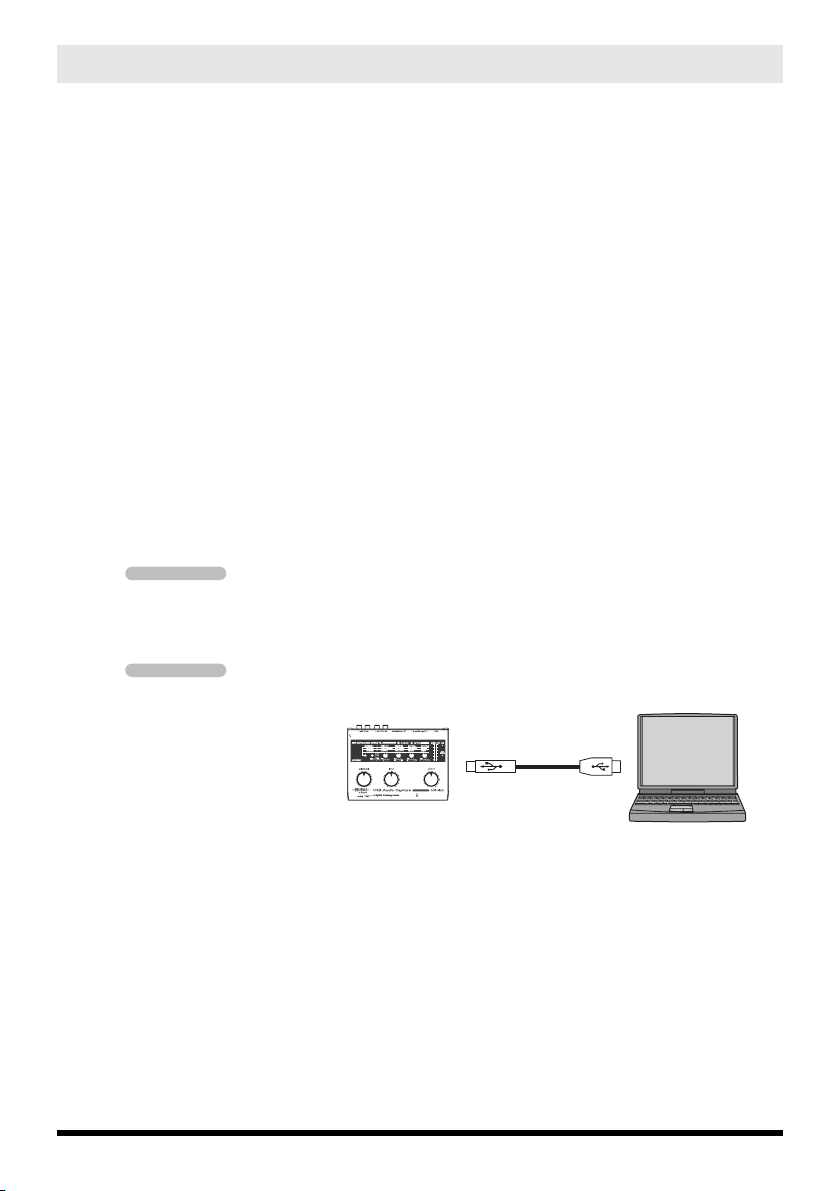
Windows Me/98
1. L’UA-4FX étant débranché, lancez Windows.
Ne rebranchez pas l’UA-4FX sur l’ordinateur avant l’étape 9.
Quittez toutes les applications en cours.
Refermez également toutes les fenêtres ouvertes. Si vous utilisez un antivirus ou un logiciel
analogue, désactivez-le aussi.
Préparez le CD-ROM.
Insérez-le dans le lecteur CD de l’ordinateur.
Cliquez sur le menu Start (Démarrer) . Sélectionnez Run... .
Le dialogue “Run...” apparaît.
5. Dans ce dialogue, saisissez le chemin d’accès ci-après dans le champ “Open” et cliquez
sur [OK].
(nom du lecteur): \Driver(Me98)\Setup.exe
* Dans cet exemple nous avons donné au lecteur la lettre
peut être une autre lettre. Choisissez celle correspondant à votre lecteur CD.
6. Le dialogue Driver Setup apparaît.
Cliquez sur [NEXT].
7. Pour lancer l’installation, cliquez à nouveau sur [Next]. L’installation commence.
Un dialogue “Ready to install the driver” apparaît.
Vous êtes prêt à installer le pilote (driver).
À réaliser sur l’UA-4FX
8. Réglez le sélecteur ADVANCE (mode select) de l’UA-4FX en position
ON.
* L’installation ne pourra pas se poursuivre comme décrit ci-après si ce sélecteur
(Mode select)
À réaliser sur l’UA-4FX
9. Utilisez le câble USB pour relier l’UA-4FX à l’ordinateur.
fig.
Votre ordinateur affiche
alors “Found New
est en position
OFF
.
UA-4FX
Hardware”. Patientez.
942
* Cet appareil est équipé d’un
circuit de protection. Une
temporisation de quelques
secondes est donc nécessaire
après le branchement du câble
USB avant qu’il soit opérationnel.
10.Dans le dialogue Driver Setup cliquez sur [Close].
“D:.”
Dans votre configuration
ADVANCED
“D:”
Ordinateur
2.
3.
4.
Passez alors au paramétrage du pilote. (➔ Paramétrage du pilote (driver) (p. 6))
5
